La instalación o actualización de Java no completó el código de error 1603
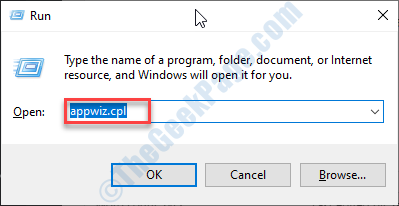
- 1102
- 129
- Jaime Delgadillo
Al actualizar Java en su computadora o instalar una versión más nueva de Java SDK en su PC, puede ver este mensaje de error - ''La instalación de Java no completó el código de error 1603'. Si está viendo este mensaje de error, intente estas correcciones para resolver el problema en su computadora.
Soluciones-
1. Deshabilite el antivirus en su computadora y pruebe el proceso de instalación/ actualización una vez más.
2. Reinicie su computadora y verifique la instalación una vez más.
Tabla de contenido
- Fix 1 - desinstale la versión antigua de Java
- FIJAR 2 - Desactivar el contenido de Java en el navegador
- FIJAR 3 - Agregue la variable ambiental correcta
Fix 1 - desinstale la versión antigua de Java
A veces, la versión existente puede entrar en conflicto con la versión más nueva. Desinstale la versión anterior primero y luego instale la versión más nueva.
1. Necesitas presionar el Clave de Windows+R llaves para abrir el Correr ventana.
2. En el Correr ventana, escriba y luego presione Ingresar.
appwiz.CPL
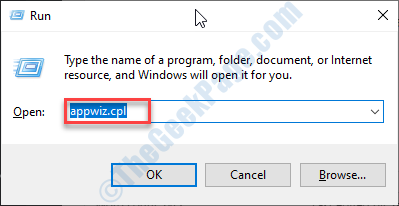
3. Entonces botón derecho del ratón en cualquier aplicación relacionada con Java en la lista y luego haga clic en "Desinstalar".
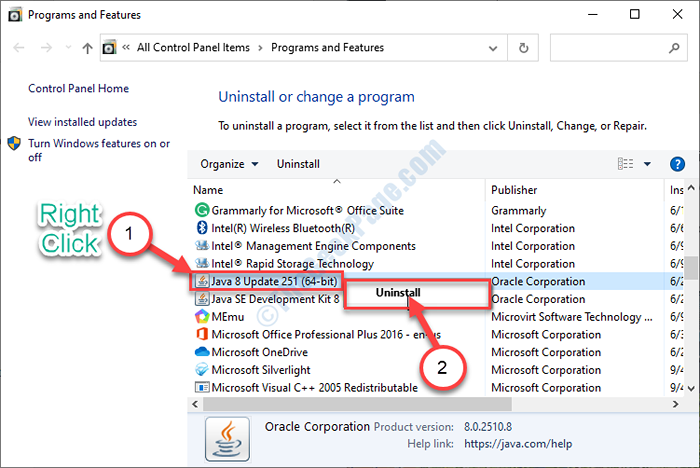
4. Ahora, haga clic en "Sí"Si una caja parece desinstalar Java de su computadora.
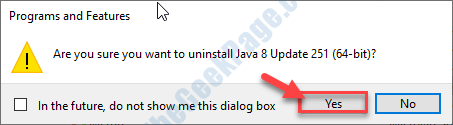
5. Debe repetir lo mismo para cualquier otra aplicación relacionada con Java en esa lista.
Una vez hecho, cierre el Programa y características ventana.
Reanudar tu computadora.
Después de eso, debe instalar la última versión de Java en su computadora.
Compruebe si esta solución ha funcionado para usted o no.
FIJAR 2 - Desactivar el contenido de Java en el navegador
Deshabilitar el contenido de Java en el navegador debe solucionar el problema en su computadora.
1. Tipo 'Panel de control'En el cuadro de búsqueda.
2. Después de eso, haga clic en el "Panel de control"En el resultado de la búsqueda.
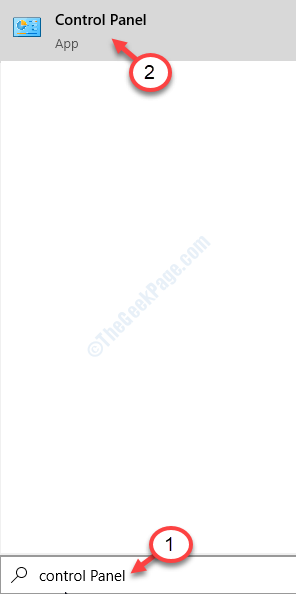
3. En el panel de control, haga clic en el menú desplegable al lado 'Vista por:'.
4. Entonces tienes que seleccionar el "Iconos pequeños" opción.
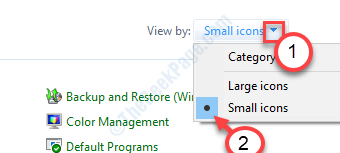
5. Ahora tienes que hacer clic en "Java"Para abrir la configuración de Java.
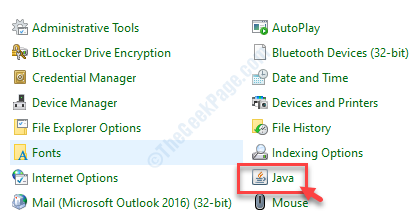
6. Ve a la "Seguridad" pestaña.
7. Aquí, desactivar la opción "Habilitar contenido de Java para aplicaciones de inicio de navegador y web".
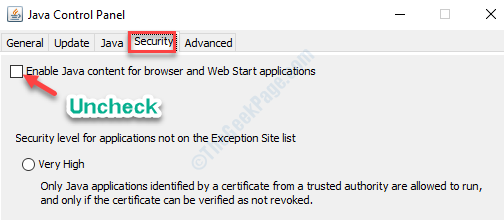
8. No olvide guardar los cambios haciendo clic en "Aplicar" y "DE ACUERDO".
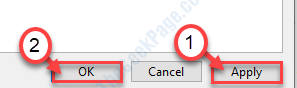
Esta es la forma en que puede deshabilitar Java en su computadora.
FIJAR 3 - Agregue la variable ambiental correcta
Agregar una nueva variable ambiental puede solucionar este problema.
Paso 1 - Instale Java en una nueva carpeta
Al principio, instale java en una nueva carpeta.
1. Ir al sitio web de Oracle.
2. Haga clic en "Descarga de Java"Para descargar el instalador en su computadora.
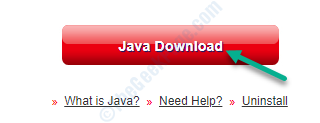
3. Haga doble clic en el instalador para iniciar el proceso de instalación.
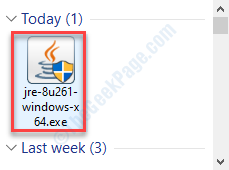
4. Tienes que verificar el "Cambiar la carpeta de destino".
5. Luego, haga clic en "Instalar".
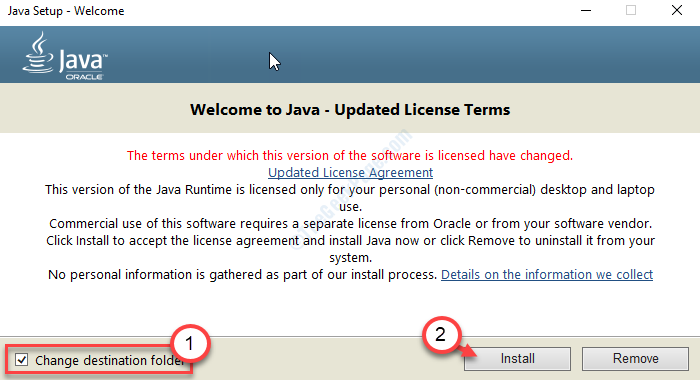
6. Después de esto, debe hacer clic en "Cambiar"Para cambiar la carpeta de destino.

7. Elija una ubicación en su computadora.
8. Luego, haga clic en "Hacer una nueva carpeta".
9. Después de eso, haga clic en "DE ACUERDO".
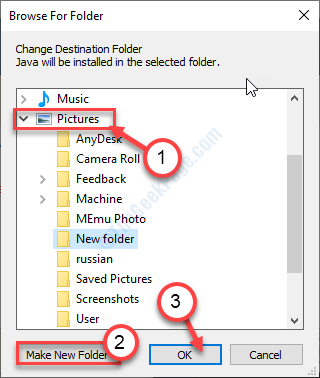
Espere a que finalice el proceso de instalación.
Paso 2: agregue una nueva variable
1. Para abrir el Explorador de archivos Ventana, simplemente presione Clave de Windows+E llaves juntas.
2. Ahora, botón derecho del ratón en "Este ordenador personal"Y después de eso, haga clic en el"Propiedades".
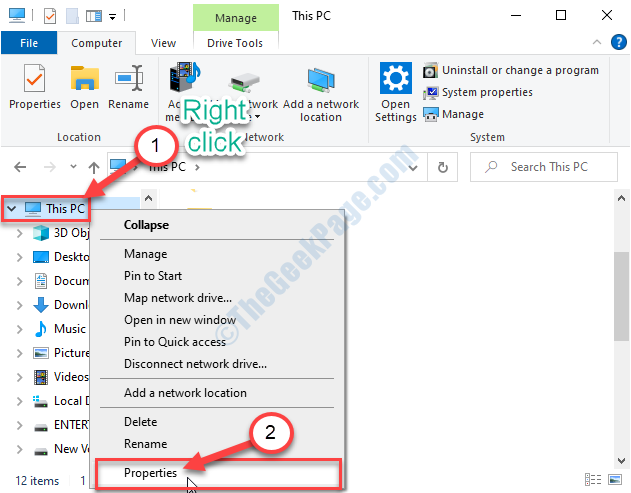
3. Luego, haga clic en el "Configuración avanzada del sistema".
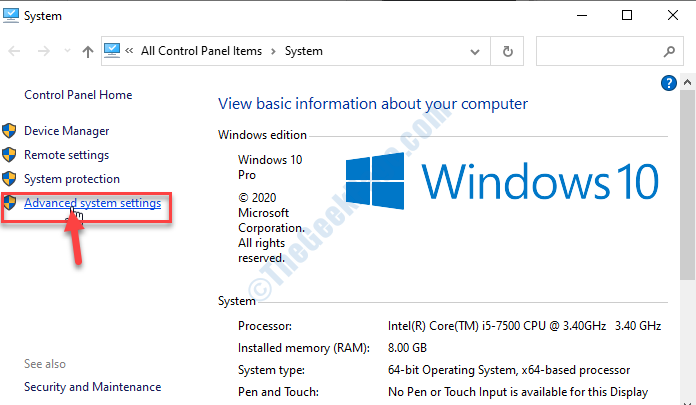
4. En la ventana Propiedades del sistema, haga clic en el "Avanzado".
5. Simplemente haga clic en el "Ambiente Variables"Para agregar una variable.
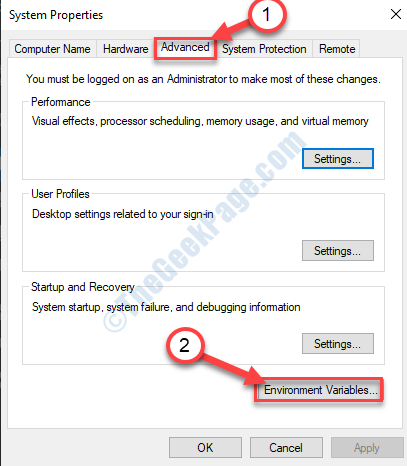
6. Después de esto, haga clic en "Nuevo… ".
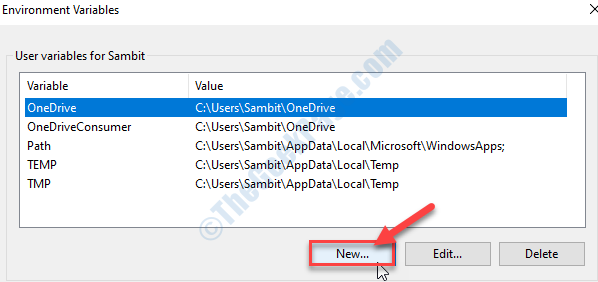
7. Como primer paso, debes establecer el 'Nombre de la variable:' como "Java".
8. Luego, haga clic en el "Búsqueda de archivos… ".
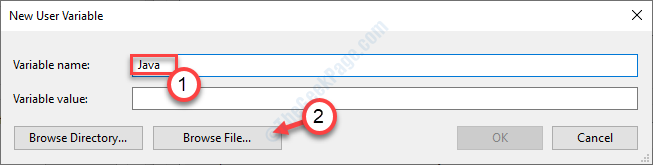
9. Navegue hasta la ubicación que acaba de instalar el Java.
10. En el papelera carpeta del directorio de instalación, verá "Java.exe"Entre la lista de otras aplicaciones.
11. Seleccione y haga clic en "Abierto".
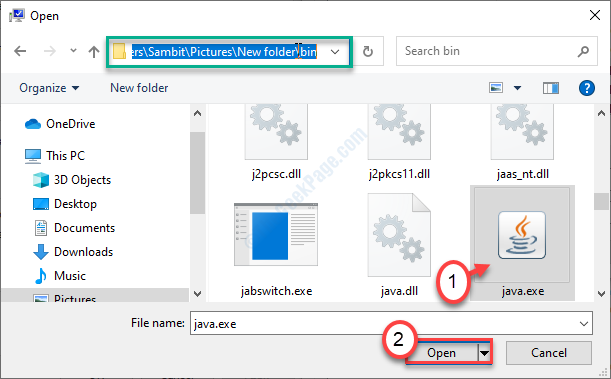
12. Haga clic en "DE ACUERDO"Para agregar la variable.
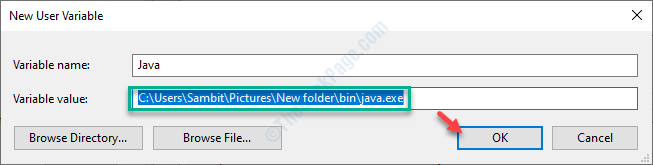
13. Debe hacer clic en "Aplicar"Y luego en"DE ACUERDO".
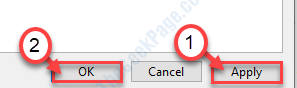
Cerca Explorador de archivos ventana.
Reiniciar tu computadora e intenta acceder a Java nuevamente. Funcionará bien.
- « Controlador de pantalla dejó de responder y se ha recuperado
- Cómo agregar FPS, GPU y uso de CPU en juegos en Windows 10 »

